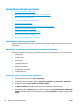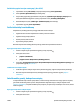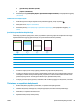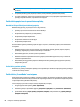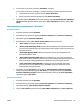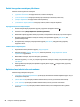HP Color LaserJet Pro MFP M176 M177 - User Guide
4. Jei visas lapas yra per tamsus, pasirinkite „EconoMode“ nustatymą.
Jei visas lapas yra per šviesus, įsitikinkite, ar naudojate teisingus spausdinimo užduoties nustatymus.
●
Jei spausdinate nuotraukas, pasirinkite parinktį „Photo“ (Nuotrauka).
●
Kitoms spausdinimo užduotims pasirinkite parinktį „Normal“ (Normalus).
5. Spustelėkite mygtuką „OK“ (Gerai), jei norite uždaryti dialogo langą „Document Properties“ (Dokumentų
savybės). Norėdami spausdinti užduotį, dialogo lange „Print“ (Spausdinti) spustelėkite mygtuką „OK“
(Gerai).
Spalvų nustatymų reguliavimas („Windows“)
Spalvų temų keitimas
1. Programoje pasirinkite parinktį Spausdinti.
2. Pasirinkite gaminį ir spustelėkite mygtuką „Properties“ (Ypatybės) arba „Preferences“ (Nuostatos).
3. Spustelėkite mygtuką „Advanced“ (Išplėstinis).
4. Išskleidžiamajame sąraše „Color Themes“ (Spalvų temos) pasirinkite spalvų temą.
●
„None“ (Jokia): nenaudojama jokia spalvų tema.
● „Default / sRGB“ (Numatytoji / sRGB): pasirinkus šią temą, RGB duomenys spausdinami netinkinto
įrenginio režimu. Naudodami šią temą, tinkamą spalvų perteikimą galite nustatyti programoje arba
operacinėje sistemoje.
●
„Vivid / sRGB“ (Ryškioji / sRGB): padidinamas spalvų sotis pustoniuose. Naudokite šią temą
spausdindami piešinius verslui.
●
„Photo (sRGB)“ (Nuotraukos (sRGB): RGB spalvos naudojamos taip, lyg jos būtų spausdinamos
nuotraukoje, naudojant skaitmeninę minilaboratoriją. Gilesnės, didesnio sočio spalvos perteikiamos
kitaip nei naudojant numatytąją (sRGB) temą.
Naudokite
šią temą nuotraukoms spausdinti.
●
„Photo“ (Nuotrauka) („Adobe RGB 1998“): naudokite šią temą spausdindami skaitmenines
nuotraukas, kuriose vietoje sRGB naudojama „AdobeRGB“ spalvų sritis. Naudodami šią temą,
išjunkite spalvų tvarkymą programoje.
5. Spustelėkite mygtuką „OK“ (Gerai), jei norite uždaryti „Advanced Options“ (Išplėstinių parinkčių)
dialogo langą, tada spustelėkite mygtuką „OK“ (Gerai), jei norite uždaryti dialogo langą „Document
Properties“ (Dokumentų savybės). Norėdami spausdinti užduotį, dialogo lange „Print“ (Spausdinti)
spustelėkite mygtuką „OK“ (Gerai).
Spalvų parinkčių keitimas
1. Programoje pasirinkite parinktį Spausdinti.
2. Pasirinkite gaminį ir spustelėkite mygtuką „Properties“ (Ypatybės) arba „Preferences“ (Nuostatos).
3. Spustelėkite skirtuką
„Paper / Quality“ (Popierius / kokybė).
4. Skyriuje „Color“ (Spalva), pasirinkite funkciją „Black & White“ (Nespalvota) arba „Color“ (Spalvota).
LTWW Spausdinimo kokybės gerinimas 87